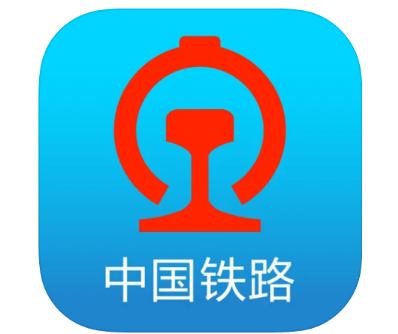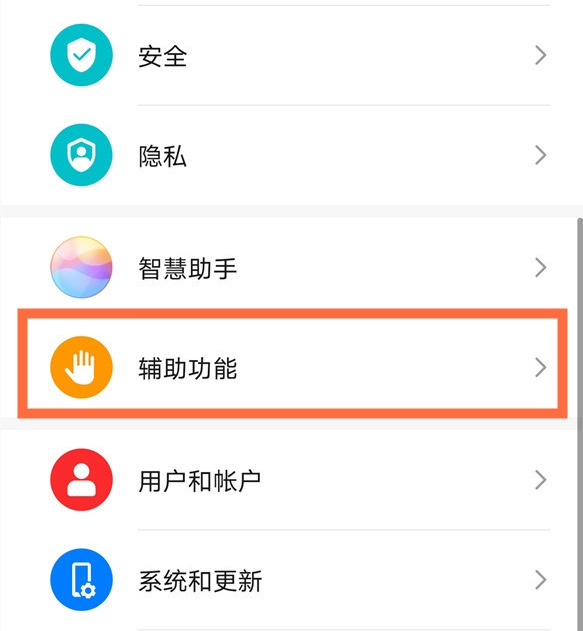photoshop圆环花边效果怎么做?许多小伙伴在处理电脑端的图像时,都会使用Photoshop这个软件,它的功能非常丰富,可以满足用户不同的使用需求,在软件中我们也可以对圆环产生花边效果,下面小编就为大家带来了制作方法,快来看看吧。

1、按Ctrl+Shift+n创建一个空白图层,激活矩形选框工具,按住Shift键,点击鼠标左键画一个方形选框,右键点击鼠标“画边”。
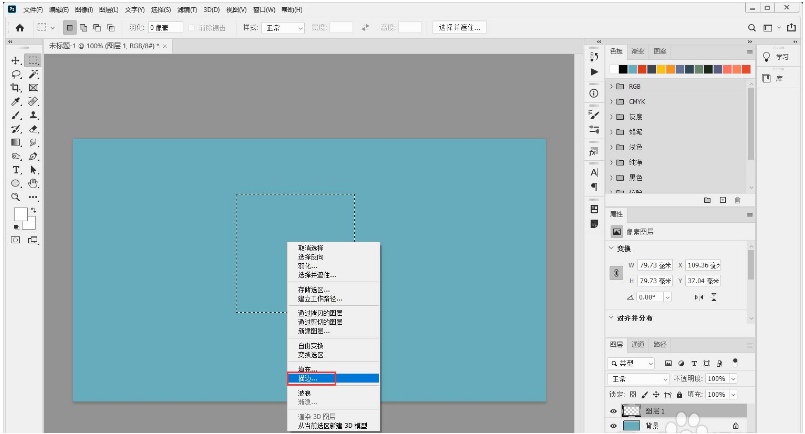
2、将宽度设定为“11像素”,选择“内部”点击“确定”。
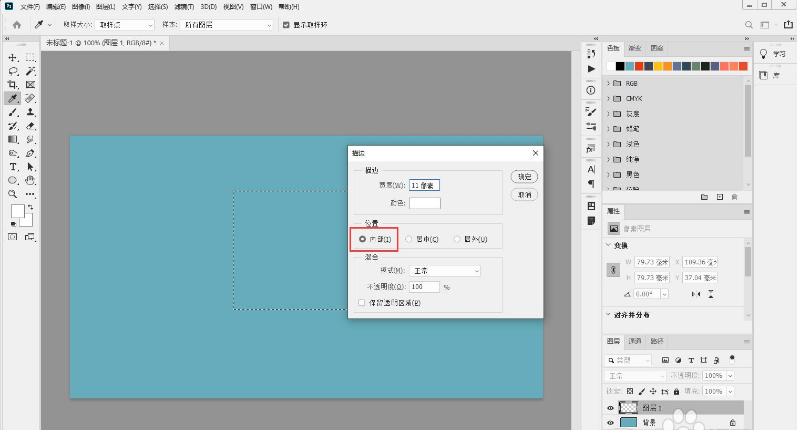
3、按住Ctrl+j拷贝层,按Ctrl+T进入自由变换模式,在属性栏中设置旋转11度,按Enter键退出自由变换模式。
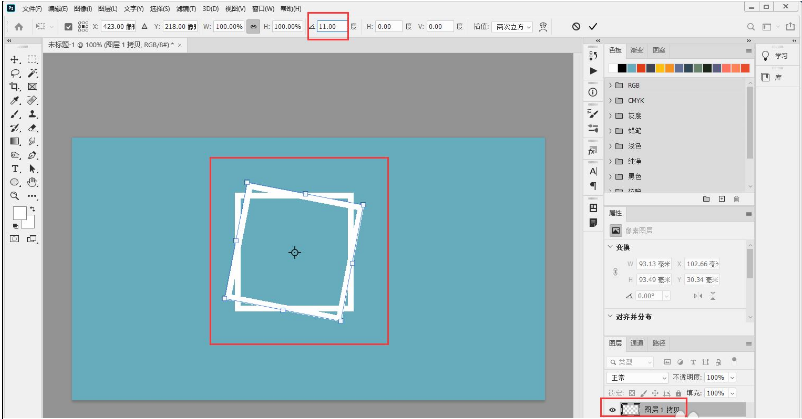
4、按下Shift+Alt+Ctrl+复制图层并复制变形操作,直到图像变成一个带花边的环。
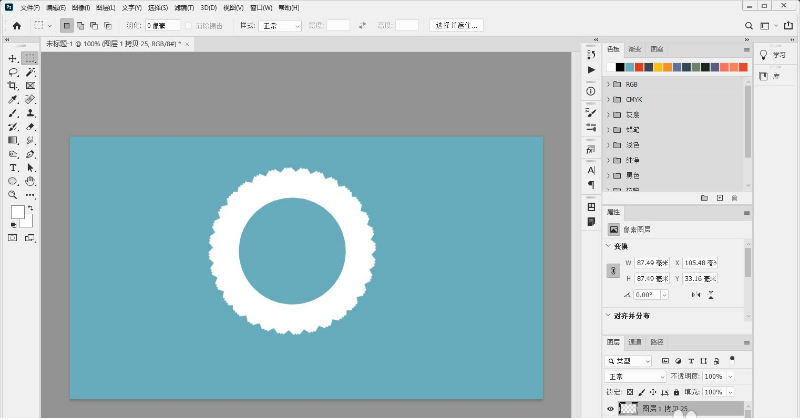
5、选择所有图层,并将其与Ctrl+E合并为一个图层。
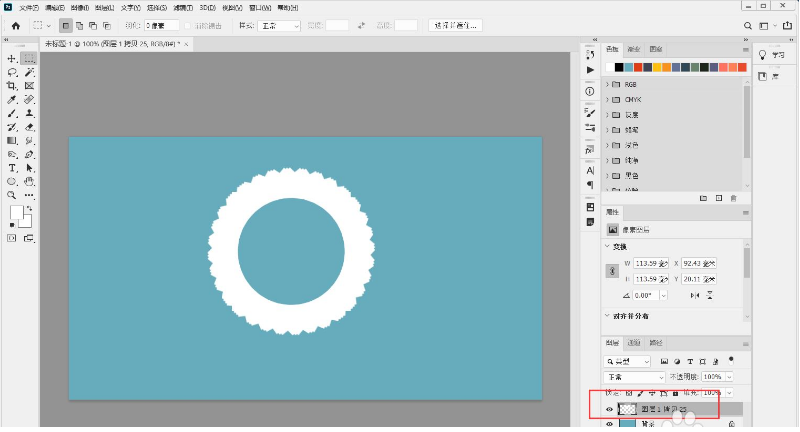
Photoshop圆环花边效果怎么做的方法已经为大家带来了,看了这么多,你学会了吗?如果你想获得最新信息,来!这里有简单易懂的软件教程和令人耳目一新的游戏玩法,更多精彩的游戏不容错过!